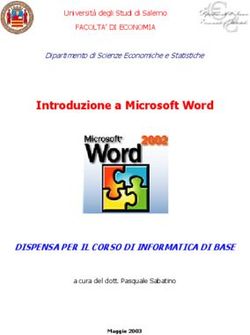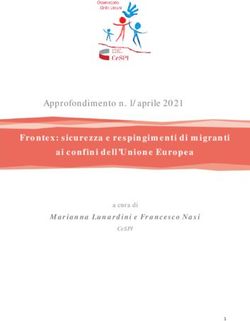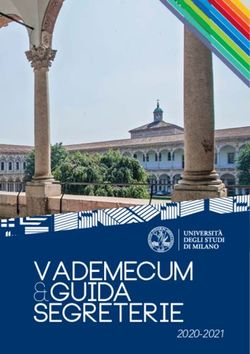Nokia 6 2nd Generation - Manuale d'uso
←
→
Trascrizione del contenuto della pagina
Se il tuo browser non visualizza correttamente la pagina, ti preghiamo di leggere il contenuto della pagina quaggiù
Nokia 6 2nd Generation Manuale d’uso Edizione 2019-04-06 it-IT
Nokia 6 2nd Generation Manuale d'uso
1 Informazioni sul Manuale d’uso
Importante: per informazioni importanti sull’utilizzo sicuro del dispositivo e della batteria,
leggere le indicazioni sulle informazioni sulla sicurezza e la sicurezza del prodotto nel Manuale
d’uso stampato o all’indirizzo www.nokia.com/support prima di procedere con l’uso. Per
informazioni su come iniziare a utilizzare il nuovo dispositivo, leggere il Manuale d’uso
stampato.
© 2019 HMD Global Oy. Tutti i diritti riservati. 2Nokia 6 2nd Generation Manuale d'uso Sommario 1 Informazioni sul Manuale d’uso 2 2 Introduzione 4 Tenere il telefono aggiornato . . . . . . . . . . . . . . . . . . . . . . . . . . . . . . . . . 4 Keys and parts . . . . . . . . . . . . . . . . . . . . . . . . . . . . . . . . . . . . . . . . . . 4 Inserire o rimuovere la SIM e la scheda di memoria . . . . . . . . . . . . . . . . . . . . . 5 Caricare il telefono . . . . . . . . . . . . . . . . . . . . . . . . . . . . . . . . . . . . . . . 6 Accendere e configurare il telefono . . . . . . . . . . . . . . . . . . . . . . . . . . . . . . 6 Dual SIM settings . . . . . . . . . . . . . . . . . . . . . . . . . . . . . . . . . . . . . . . . 7 Impostazione ID impronta digitale . . . . . . . . . . . . . . . . . . . . . . . . . . . . . . . 8 Bloccare o sbloccare il telefono . . . . . . . . . . . . . . . . . . . . . . . . . . . . . . . . 8 Utilizzare il touchscreen . . . . . . . . . . . . . . . . . . . . . . . . . . . . . . . . . . . . . 8 3 Funzioni di base 12 Personalizzare il telefono . . . . . . . . . . . . . . . . . . . . . . . . . . . . . . . . . . . . 12 Aprire e chiudere un’app . . . . . . . . . . . . . . . . . . . . . . . . . . . . . . . . . . . . 12 Notifiche . . . . . . . . . . . . . . . . . . . . . . . . . . . . . . . . . . . . . . . . . . . . . 13 Controllare il volume . . . . . . . . . . . . . . . . . . . . . . . . . . . . . . . . . . . . . . 14 Screenshot . . . . . . . . . . . . . . . . . . . . . . . . . . . . . . . . . . . . . . . . . . . . 14 Durata della batteria . . . . . . . . . . . . . . . . . . . . . . . . . . . . . . . . . . . . . . . 14 Risparmiare sui costi della connessione dati in roaming . . . . . . . . . . . . . . . . . . . 15 Scrivere testo . . . . . . . . . . . . . . . . . . . . . . . . . . . . . . . . . . . . . . . . . . 16 Data e ora . . . . . . . . . . . . . . . . . . . . . . . . . . . . . . . . . . . . . . . . . . . . . 18 Orologio e sveglia . . . . . . . . . . . . . . . . . . . . . . . . . . . . . . . . . . . . . . . . 18 Calcolatrice . . . . . . . . . . . . . . . . . . . . . . . . . . . . . . . . . . . . . . . . . . . . 19 Accessibilità . . . . . . . . . . . . . . . . . . . . . . . . . . . . . . . . . . . . . . . . . . . 20 Note . . . . . . . . . . . . . . . . . . . . . . . . . . . . . . . . . . . . . . . . . . . . . . . . 20 © 2019 HMD Global Oy. Tutti i diritti riservati. 3
Nokia 6 2nd Generation Manuale d'uso 4 Mettersi in contatto con amici e familiari 21 Chiamate . . . . . . . . . . . . . . . . . . . . . . . . . . . . . . . . . . . . . . . . . . . . . 21 Contatti . . . . . . . . . . . . . . . . . . . . . . . . . . . . . . . . . . . . . . . . . . . . . . 21 Inviare e ricevere messaggi . . . . . . . . . . . . . . . . . . . . . . . . . . . . . . . . . . . 22 Diventare social . . . . . . . . . . . . . . . . . . . . . . . . . . . . . . . . . . . . . . . . . 23 5 Fotocamera 24 Camera basics . . . . . . . . . . . . . . . . . . . . . . . . . . . . . . . . . . . . . . . . . . 24 Use your camera like a pro . . . . . . . . . . . . . . . . . . . . . . . . . . . . . . . . . . . 25 Salvare le foto e i video in una scheda di memoria . . . . . . . . . . . . . . . . . . . . . . 26 Foto e video . . . . . . . . . . . . . . . . . . . . . . . . . . . . . . . . . . . . . . . . . . . 26 6 Internet e connessioni 28 Attivare il Wi-Fi . . . . . . . . . . . . . . . . . . . . . . . . . . . . . . . . . . . . . . . . . . 28 Utilizzare una connessione alla rete dati . . . . . . . . . . . . . . . . . . . . . . . . . . . 28 Navigare sul Web . . . . . . . . . . . . . . . . . . . . . . . . . . . . . . . . . . . . . . . . . 29 Chiudere una connessione . . . . . . . . . . . . . . . . . . . . . . . . . . . . . . . . . . . 31 Bluetooth . . . . . . . . . . . . . . . . . . . . . . . . . . . . . . . . . . . . . . . . . . . . . 31 VPN . . . . . . . . . . . . . . . . . . . . . . . . . . . . . . . . . . . . . . . . . . . . . . . . 33 7 Music 35 Radio FM . . . . . . . . . . . . . . . . . . . . . . . . . . . . . . . . . . . . . . . . . . . . . 35 8 App e servizi 36 AppStore and preloaded apps . . . . . . . . . . . . . . . . . . . . . . . . . . . . . . . . . 36 9 Aggiornamenti software e backup 37 Aggiornare il software del telefono . . . . . . . . . . . . . . . . . . . . . . . . . . . . . . 37 Archiviazione . . . . . . . . . . . . . . . . . . . . . . . . . . . . . . . . . . . . . . . . . . . 37 10 Proteggere il telefono 39 Proteggere il telefono con l’impronta digitale . . . . . . . . . . . . . . . . . . . . . . . . 39 Cambiare il codice PIN della SIM . . . . . . . . . . . . . . . . . . . . . . . . . . . . . . . . 39 Codici di accesso . . . . . . . . . . . . . . . . . . . . . . . . . . . . . . . . . . . . . . . . . 40 © 2019 HMD Global Oy. Tutti i diritti riservati. 4
Nokia 6 2nd Generation Manuale d'uso 11 Informazioni sul prodotto e la sicurezza 41 Informazioni sulla sicurezza . . . . . . . . . . . . . . . . . . . . . . . . . . . . . . . . . . 41 Servizi di rete e costi . . . . . . . . . . . . . . . . . . . . . . . . . . . . . . . . . . . . . . 44 Chiamate di emergenza . . . . . . . . . . . . . . . . . . . . . . . . . . . . . . . . . . . . . 44 Precauzioni e manutenzione del dispositivo . . . . . . . . . . . . . . . . . . . . . . . . . 45 Riciclo . . . . . . . . . . . . . . . . . . . . . . . . . . . . . . . . . . . . . . . . . . . . . . . 46 Contenitore mobile barrato . . . . . . . . . . . . . . . . . . . . . . . . . . . . . . . . . . . 46 Informazioni sulla batteria e il caricabatterie . . . . . . . . . . . . . . . . . . . . . . . . . 47 Bambini piccoli . . . . . . . . . . . . . . . . . . . . . . . . . . . . . . . . . . . . . . . . . . 48 Apparecchiature mediche . . . . . . . . . . . . . . . . . . . . . . . . . . . . . . . . . . . . 48 Apparecchiature mediche impiantate . . . . . . . . . . . . . . . . . . . . . . . . . . . . . 48 Apparecchi acustici . . . . . . . . . . . . . . . . . . . . . . . . . . . . . . . . . . . . . . . 49 Proteggere il dispositivo da contenuti pericolosi . . . . . . . . . . . . . . . . . . . . . . . 49 Veicoli . . . . . . . . . . . . . . . . . . . . . . . . . . . . . . . . . . . . . . . . . . . . . . . 49 Aree a rischio di esplosione . . . . . . . . . . . . . . . . . . . . . . . . . . . . . . . . . . . 50 Informazioni sulla certificazione (SAR) . . . . . . . . . . . . . . . . . . . . . . . . . . . . 50 Informazioni su Digital Rights Management . . . . . . . . . . . . . . . . . . . . . . . . . 51 Copyrights and notices . . . . . . . . . . . . . . . . . . . . . . . . . . . . . . . . . . . . . 51 © 2019 HMD Global Oy. Tutti i diritti riservati. 5
Nokia 6 2nd Generation Manuale d'uso 2 Introduzione TENERE IL TELEFONO AGGIORNATO Il software del telefono Tenere il telefono aggiornato e accettare gli aggiornamenti software disponibili per ottenere funzionalità sempre più nuove e avanzate. Aggiornare il software consente anche di migliorare le prestazioni del telefono. KEYS AND PARTS Explore the keys and parts of your new phone. Your phone This user guide applies to following model: TA-1054. 1. Fingerprint sensor 5. SIM card/MicroSD card 2. Flash 6. Proximity sensor 3. Main camera 7. Earpiece 4. Audio connector 8. Front camera © 2019 HMD Global Oy. Tutti i diritti riservati. 6
Nokia 6 2nd Generation Manuale d'uso
9. Volume keys 12. Loudspeaker
10. Power/Lock key 13. Microphone
11. Charger connector
Some of the accessories mentioned in this user guide, such as charger, headset, or data cable,
may be sold separately.
Componenti e connettori, magnetismo
Non collegarsi a prodotti che generano segnali in uscita, in quanto ciò potrebbe danneggiare
il dispositivo. Non collegare il connettore audio ad alcuna fonte di alimentazione. Se si collega
un dispositivo esterno o un auricolare, diverso da quello approvato per questo dispositivo, al
connettore audio, prestare particolare attenzione ai livelli del volume.
Alcune parti del dispositivo sono magnetiche. I materiali metallici potrebbero essere attratti dal
dispositivo. Non lasciare carte di credito o altri supporti di memorizzazione magnetici vicino al
dispositivo per lunghi periodi di tempo, poiché le schede potrebbero danneggiarsi.
INSERIRE O RIMUOVERE LA SIM E LA SCHEDA DI MEMORIA
Insert SIM and memory card
1. To open the SIM card tray, insert the tray opener in the hole next to the tray and push.
2. Put the nano-SIM into the slot 1 located on the tray with the contact area face down. If you
have a second SIM, put it into the slot 2, or, if you have a memory card, put the card into the
memory card slot located in the SIM slot.
3. Slide the SIM and memory card tray back into place.1
© 2019 HMD Global Oy. Tutti i diritti riservati. 7Nokia 6 2nd Generation Manuale d'uso
Use only compatible memory cards approved for use with this device. Incompatible cards may
damage the card and the device and corrupt data stored on the card.
“”“”“”“”“”“”“”
Nota: se si dispone di una variante dual SIM con un solo alloggiamento della SIM, non è
possibile utilizzare due schede SIM e una scheda di memoria contemporaneamente.
Important: Network access license is needed for verifying that your phone is authentic,
please keep it in a safe place.
Rimuovere la SIM e la scheda di memoria
Aprire l’alloggiamento della SIM e della scheda di memoria, rimuovere le schede e chiuderlo.
1
Use only original nano-SIM cards. Use of incompatible SIM cards may damage the card or the
device, and may corrupt data stored on the card.
CARICARE IL TELEFONO
Caricare la batteria
1. Collegare un caricabatterie compatibile a una presa a muro.
2. Collegare il cavo al telefono.
Il telefono supporta il cavo USB-C. Il telefono può essere caricato anche utilizzando un
computer e un cavo USB, ma l’operazione potrebbe durare più a lungo.
Se la batteria è completamente scarica, potrebbe passare qualche minuto prima che venga
visualizzato l’indicatore di carica.
ACCENDERE E CONFIGURARE IL TELEFONO
Quando si accende il telefono per la prima volta, l’utente viene guidato nella configurazione
delle connessioni di rete e delle impostazioni del telefono.
© 2019 HMD Global Oy. Tutti i diritti riservati. 8Nokia 6 2nd Generation Manuale d'uso
Accendere il telefono
1. Per accendere il telefono, tenere premuto il tasto di accensione e spegnimento finché il
telefono non vibra.
2. Quando il telefono è acceso, scegliere la lingua e l’area.
3. Seguire le istruzioni visualizzate sul telefono.
DUAL SIM SETTINGS
You can have 2 SIMs in your phone, for example, one for your work and one for your personal
use.
Nota: sui dispositivi dual SIM sia lo slot SIM1 che lo slot SIM2 supportano le reti 4G. Tuttavia,
se SIM1 e SIM2 sono entrambe schede SIM LTE, la SIM principale supporta le reti 4G/3G/2G,
mentre la SIM secondaria può supportare solo le reti 3G/2G. Per ulteriori informazioni sulle
schede SIM, rivolgersi al provider di servizi.
Scegliere quale SIM utilizzare
Quando, ad esempio, si effettua una chiamata, è possibile scegliere la SIM da utilizzare
toccando il pulsante SIM 1 o SIM 2 corrispondente dopo aver composto il numero.
Il telefono mostra lo stato della rete per entrambe le SIM separatamente. Entrambe le schede
SIM sono disponibili contemporaneamente quando il dispositivo non è in uso, ma mentre una
scheda SIM è attiva, quando, ad esempio, si effettua una chiamata, l’altra potrebbe non essere
disponibile.
Gestire le SIM
Se non si desidera che il lavoro interferisca con il tempo libero o si dispone di una rete dati più
economica su una SIM, è possibile decidere quale SIM utilizzare.
Toccare Impostazioni > Schede SIM .
Rinominare una scheda SIM
Toccare la SIM da rinominare e digitare il nome desiderato.
Selezionare la SIM che si desidera utilizzare per le chiamate o la rete dati
In SIM preferita per toccare l’impostazione da cambiare e selezionare la SIM.
© 2019 HMD Global Oy. Tutti i diritti riservati. 9Nokia 6 2nd Generation Manuale d'uso IMPOSTAZIONE ID IMPRONTA DIGITALE È possibile sbloccare il telefono semplicemente toccandolo con il dito. Impostare l’ID dell’impronta digitale per una maggiore sicurezza. Aggiungere un’impronta digitale 1. Toccare Impostazioni > Sicurezza > Impronta digitale . Se sul telefono non è impostato il blocco schermo, toccare IMPOSTA BLOCCO SCHERMO . 2. Selezionare quale metodo di backup per lo sblocco utilizzare per la schermata di blocco e seguire le istruzioni visualizzate sul telefono. BLOCCARE O SBLOCCARE IL TELEFONO Bloccare il telefono Per evitare di effettuare una chiamata accidentale quando il telefono si trova in tasca o in borsa, è possibile bloccare i tasti e lo schermo. Premere il tasto di accensione e spegnimento per bloccare i tasti e lo schermo. Sbloccare i tasti e lo schermo Premere il tasto di accensione e spegnimento e scorrere verso l’alto sullo schermo Se richiesto, fornire credenziali aggiuntive. UTILIZZARE IL TOUCHSCREEN Importante: evitare di graffiare il touchscreen. Non usare mai una penna o una matita vera e propria né altri oggetti appuntiti sul touchscreen. © 2019 HMD Global Oy. Tutti i diritti riservati. 10
Nokia 6 2nd Generation Manuale d'uso Tenere premuto per trascinare un elemento Posizionare il dito sull’elemento per un paio di secondi e far scorrere il dito sullo schermo. Scorrere Posizionare il dito sullo schermo e farlo scorrere nella direzione desiderata. © 2019 HMD Global Oy. Tutti i diritti riservati. 11
Nokia 6 2nd Generation Manuale d'uso Scorrere un elenco lungo o un menu Far scorrere il dito sullo schermo velocemente, trascinandolo verso l’alto o il basso e sollevarlo. Per interrompere lo scorrimento, toccare lo schermo. Ingrandire o ridurre la percentuale di zoom Posizionare due dita su un elemento, ad esempio una mappa, una foto o una pagina Web, e allontanare o avvicinare le dita. © 2019 HMD Global Oy. Tutti i diritti riservati. 12
Nokia 6 2nd Generation Manuale d'uso Bloccare l’orientamento dello schermo Lo schermo ruota automaticamente quando il telefono viene girato di 90°. Per bloccare lo schermo in modalità verticale, scorrere dall’alto dello schermo verso il basso, quindi toccare Rotazione automatica per passare alla modalità Verticale . Usare i tasti di spostamento Per vedere quali app sono aperte, toccare il tasto Panoramica �. Per passare a un’altra app, toccare l’app desiderata. Per chiudere un’app, toccare l’icona � accanto ad essa. Per tornare alla schermata precedente, toccare il tasto Indietro �. Il telefono memorizza tutte le app e tutti i siti Web visitati dopo l’ultimo blocco dello schermo. Per visualizzare la schermata Home, toccare il tasto Home �. Le app in uso rimangono aperte in background. Aprire due app contemporaneamente Per facilitare lo spostamento tra le app, tenere premuto il tasto Panoramica � per suddividere lo schermo tra due app. Per ripristinare la vista standard, tenere premuto di nuovo il tasto Panoramica �. © 2019 HMD Global Oy. Tutti i diritti riservati. 13
Nokia 6 2nd Generation Manuale d'uso 3 Funzioni di base PERSONALIZZARE IL TELEFONO Informazioni su come personalizzare la schermata Home e cambiare le suonerie. Cambiare lo sfondo Toccare Impostazioni > Schermo > Sfondo . Cambiare la suoneria del telefono 1. Toccare Impostazioni > Suoneria . 2. Toccare Suoneria del telefono SIM1 o Suoneria del telefono SIM2 per selezionare la suoneria per le rispettive SIM. Cambiare il suono di notifica dei messaggi 1. Toccare Impostazioni . 2. Toccare Suoneria . 3. Toccare Suono di notifica predefinito . APRIRE E CHIUDERE UN’APP Aprire un’app Nella schermata Home aprire un’app toccando la relativa icona. Per aprire una delle app in esecuzione in background, toccare � e selezionare l’app. Chiudere un’app Toccare �, quindi � sull’app da chiudere. Trovare le app Nella schermata Home scorrere dal basso dello schermo verso l’alto per vedere tutte le app in uso. © 2019 HMD Global Oy. Tutti i diritti riservati. 14
Nokia 6 2nd Generation Manuale d'uso Chiudere tutte le app in esecuzione Premere �, scorrere tutte le app e toccare CANCELLA TUTTE . NOTIFICHE È possibile conoscere ciò che accade nel telefono grazie alle notifiche. Utilizzare il riquadro delle notifiche Le nuove notifiche, ad esempio messaggi o chiamate senza risposta, vengono segnalate da icone visualizzate sulla barra di stato nella parte superiore dello schermo. Per vedere ulteriori informazioni sulle icone, aprire il riquadro delle notifiche e visualizzare i dettagli. Per aprire il riquadro delle notifiche, trascinare verso il basso la barra di stato. Per chiudere il riquadro delle notifiche, scorrere verso l’alto sullo schermo. Per cambiare le impostazioni delle notifiche di un’app, toccare Impostazioni > Notifiche , quindi il nome dell’app di cui aprire le impostazioni. Utilizzare le icone di impostazione rapida Toccare le icone di impostazione rapida nel riquadro delle notifiche per attivare le funzionalità. Per visualizzare altre icone, trascinare il menu verso il basso. Per disporre diversamente le icone, toccare �, tenere premuto un’icona, quindi trascinarla in un’altra posizione. © 2019 HMD Global Oy. Tutti i diritti riservati. 15
Nokia 6 2nd Generation Manuale d'uso
CONTROLLARE IL VOLUME
Regolare il volume
Se si fa fatica a udire lo squillo del telefono in ambienti rumorosi o il volume delle chiamate
è troppo alto, è possibile regolarlo in base alle proprie esigenze, utilizzando gli appositi tasti
laterali del telefono.
Non collegarsi a prodotti che generano segnali in uscita, in quanto ciò potrebbe danneggiare
il dispositivo. Non collegare il connettore audio ad alcuna fonte di alimentazione. Se si collega
un dispositivo esterno o un auricolare, diverso da quello approvato per questo dispositivo, al
connettore audio, prestare particolare attenzione ai livelli del volume.
Regolare il volume di file multimediali e app
Premere un tasto del volume sul lato del telefono per visualizzare la barra di stato del volume,
toccare �, quindi trascinare verso destra o sinistra il dispositivo di scorrimento sulla barra del
volume per file multimediali e app.
Impostare il telefono sulla modalità silenziosa
Premere un tasto del volume sul lato del telefono e toccare � per passare alla modalità
silenziosa.
Suggerimento: se non si desidera tenere il telefono in modalità silenziosa, ma non si riesce a
rispondere subito, è possibile disattivare l’audio di una chiamata in arrivo premendo il tasto
del volume giù . È inoltre possibile configurare il volume della suoneria del telefono affinché
si abbassi alla risposta: toccare Impostazioni > Movimento > Volume basso alla risposta .
Per rifiutare velocemente una chiamata, attivare Movimento: toccare Impostazioni >
Movimento > Capovolgi per rifiutare la chiamata . Se è in arrivo una chiamata, capovolgere il
telefono per rifiutarla.
SCREENSHOT
Catturare uno screenshot
Tenere premuto il tasto di accensione e spegnimento e il tasto del volume giù
contemporaneamente. È possibile visualizzare le foto acquisite in Foto
Non è possibile acquisire uno screenshot mentre si utilizzano alcune app e funzionalità.
DURATA DELLA BATTERIA
Prolungare la durata
Per risparmiare energia:
© 2019 HMD Global Oy. Tutti i diritti riservati. 16Nokia 6 2nd Generation Manuale d'uso
1. Caricare con giudizio: caricare sempre potrebbero non essere recuperate
completamente la batteria. immediatamente. È possibile gestire la
durata della batteria tramite l’aggiunta
2. Selezionare solo i suoni necessari: delle app alla whitelist o la loro rimozione
disattivare i suoni inutili, ad esempio i da essa. Toccare Impostazioni > Batteria
suoni emessi alla pressione dei tasti. > Gestione attività in background .
Toccare Impostazioni > Suoni e in
Altri suoni selezionare i suoni da tenere. 8. Abilitare Risparmio batteria . Toccare
Impostazioni > Risparmio batteria e
3. Utilizzare cuffie con filo, anziché
impostare su On .
l’altoparlante.
4. Cambiare le impostazioni dello schermo 9. Utilizzare in modo selettivo i servizi
del telefono: configurare lo schermo del di posizione: disattivare i servizi di
telefono affinché si disattivi dopo un posizione quando non servono. Toccare
breve periodo. Toccare Impostazioni > Impostazioni > Posizione e impostare su
Schermo > Sospensione e selezionare il Off .
tempo. 10. Utilizzare le connessioni di rete in
5. Ridurre la luminosità dello schermo: modo selettivo: Attivare il Bluetooth
toccare Impostazioni > Schermo > solo quando necessario. Utilizzare una
Livello di luminosità . Verificare che connessione Wi-Fi, anziché una rete dati,
l’opzione Luminosità adattiva sia per connettersi a Internet. Interrompere
deselezionata. Per regolare la luminosità, la funzione di ricerca delle reti wireless
trascinare il dispositivo di scorrimento disponibili. Toccare Impostazioni >
Livello di luminosità . Wi-Fi e impostare su Off . Se si ascolta
la musica o si utilizza diversamente il
6. Interrompere le app in esecuzione in telefono, ma non si desidera effettuare
background: premere � e chiudere le app né ricevere chiamate, attivare la modalità
che non sono necessarie. aereo. Toccare Impostazioni > Altro >
Modalità aereo .
7. Abilitare la Gestione attività in background.
Le notifiche di alcune app o e-mail
RISPARMIARE SUI COSTI DELLA CONNESSIONE DATI IN ROAMING
È possibile tagliare i costi del roaming dati e risparmiare sulle bollette cambiando le
impostazioni della rete dati. Per utilizzare il metodo di connessione ottimale, cambiare le
impostazioni delle reti Wi-Fi e cellulari. La connessione dati in roaming consente di utilizzare
il telefono per ricevere dati tramite reti che il proprio provider di servizi di rete non possiede
né gestisce. La connessione a Internet durante il roaming, soprattutto quando si è all’estero,
può incrementare notevolmente i costi di trasferimento dei dati. Una connessione Wi-Fi è
generalmente più veloce e meno costosa di una connessione alla rete dati. Se sono disponibili
sia la connessione alla rete dati che la connessione Wi-Fi, il telefono utilizza la connessione Wi-
Fi.
Connettersi a una rete Wi-Fi
1. Toccare Impostazioni > Wi-Fi .
© 2019 HMD Global Oy. Tutti i diritti riservati. 17Nokia 6 2nd Generation Manuale d'uso
2. Verificare che Rete Wi-Fi sia impostata su On .
3. Selezionare la connessione che si desidera utilizzare.
Chiudere la connessione alla rete dati
Scorrere dall’alto dello schermo verso il basso, toccare � e impostare Rete dati su
Non attiva .
Per monitorare l’utilizzo dei dati, toccare Impostazioni > Utilizzo dati .
Interrompere la connessione dati in roaming
Toccare Impostazioni > Altro > Reti cellulari e disattivare Roaming dati .
SCRIVERE TESTO
Informazioni su come scrivere testo in modo rapido ed efficiente con la tastiera del telefono.
Utilizzare la tastiera virtuale
Scrivere con la tastiera virtuale è facile. La tastiera può essere utilizzata mantenendo il
telefono sia in modalità verticale che orizzontale. Il layout della tastiera può variare in base alle
diverse app e lingue.
Per aprire la tastiera virtuale, toccare una casella di testo.
Passare dai caratteri maiuscoli ai minuscoli e viceversa
Toccare il tasto Maiusc. Per attivare il blocco delle maiuscole, toccare due volte il tasto. Per
ripristinare la modalità normale, toccare di nuovo il tasto Maiusc.
Digitare un numero o un carattere speciale
Toccare il tasto dei numeri e dei simboli. Alcuni tasti di caratteri speciali possono visualizzare
simboli aggiuntivi. Per vedere altri simboli, tenere premuto un simbolo o un carattere speciale.
Inserire emoji
Toccare il tasto emoji e selezionare l’emoji.
© 2019 HMD Global Oy. Tutti i diritti riservati. 18Nokia 6 2nd Generation Manuale d'uso
Copiare o incollare testo
Tenere premuta una parola, trascinare gli evidenziatori prima e dopo la parola per indicare la
sezione che si desidera copiare, quindi toccare COPIA . Per incollare il testo, toccare il punto in
cui inserire il testo e selezionare INCOLLA .
Aggiungere un accento a un carattere
Tenere premuto il carattere, quindi toccare l’accento o il carattere accentato, se la tastiera lo
consente.
Eliminare un carattere
Toccare il tasto Backspace.
Spostare il cursore
Per modificare una parola appena scritta, toccare la parola e trascinare il cursore nel punto
desiderato.
Utilizzare le parole suggerite dalla tastiera
Man mano che si scrive, il telefono suggerisce parole consentendo di immettere il testo più
velocemente e con maggiore precisione. I suggerimenti delle parole potrebbero non essere
disponibili in tutte le lingue.
Quando si inizia a scrivere una parola, il telefono suggerisce le possibili corrispondenze.
Quando sulla barra dei suggerimenti viene visualizzata la parola desiderata, selezionarla. Per
visualizzare altri suggerimenti, tenere premuto il suggerimento.
Se la parola suggerita è in grassetto, il telefono la utilizza automaticamente per sostituire la
parola digitata. Se la parola è errata, tenerla premuta per vedere qualche altro suggerimento.
Per evitare che i suggerimenti vengano visualizzati durante la digitazione, disattivare le
correzioni del testo. Toccare Impostazioni > Lingue e immissione > Tastiera virtuale .
Selezionare la tastiera utilizzata normalmente. Toccare Correzione testo e disattivare i
metodi di correzione del testo che non si desidera utilizzare.
Correggere una parola
Se ci si accorge di avere sbagliato a scrivere una parola, toccarla per vedere le possibili
correzioni.
© 2019 HMD Global Oy. Tutti i diritti riservati. 19Nokia 6 2nd Generation Manuale d'uso Disattivare il controllo ortografico Toccare Impostazioni > Lingue e immissione > Controllo ortografico e impostare Controllo ortografico su Off . DATA E ORA Informazioni su come utilizzare il telefono come orologio e come sveglia per poter tenere sempre traccia del tempo e su come tenere aggiornati gli appuntamenti, le attività e le pianificazioni. Impostare data e ora Toccare Impostazioni > Data e ora . Aggiornare l’ora e la data automaticamente È possibile configurare il telefono affinché aggiorni automaticamente ora, data e fuso orario. L’aggiornamento automatico è un servizio di rete, la cui disponibilità dipende dall’area o dal provider di servizi di rete. 1. Toccare Impostazioni > Data e ora . 2. Toccare Data e ora automatiche > Utilizza l’ora fornita dalla rete . 3. Attivare Fuso orario automatico . Utilizzare il formato a 24 ore dell’orologio Toccare Impostazioni > Data e ora e attivare Usa formato 24 ore . OROLOGIO E SVEGLIA Altri utilizzi dell’orologio oltre alla funzione di sveglia. Utilizzare il timer Il cibo scotto sarà solo un ricordo, il timer permetterà di calcolare i tempi di cottura. 1. Toccare Orologio > � TIMER . 2. Impostare la durata del timer. © 2019 HMD Global Oy. Tutti i diritti riservati. 20
Nokia 6 2nd Generation Manuale d'uso Utilizzare il cronometro Utilizzare il cronometro per vedere i propri miglioramenti sulla pista da corsa. Toccare Orologio > � CRONOMETRO . Impostare una sveglia Per farlo, usare il telefono come sveglia. 1. Toccare Orologio > � SVEGLIA . 2. Per aggiungere una sveglia, toccare �. 3. Per modificare una sveglia, toccarla. Per impostare la ripetizione della sveglia in date specifiche, selezionare Ripeti ed evidenziare i giorni della settimana. Posporre una sveglia Per ritardare il momento del risveglio, quando la sveglia suona, scorrere verso sinistra. Per regolare l’intervallo della sveglia, toccare Orologio > � > Impostazioni > Intervallo sveglia e selezionare l’intervallo desiderato. Disattivare una sveglia Quando la sveglia suona, scorrere verso destra. Eliminare una sveglia Toccare Orologio > � SVEGLIA . Selezionare la sveglia e toccare � Elimina . CALCOLATRICE Ormai la calcolatrice tascabile non serve più, la calcolatrice è disponibile nel telefono. Utilizzare la calcolatrice Toccare Calcolatrice . Per usare la calcolatrice avanzata, scorrere la barra dal lato destro dello schermo a quello sinistro. © 2019 HMD Global Oy. Tutti i diritti riservati. 21
Nokia 6 2nd Generation Manuale d'uso ACCESSIBILITÀ È possibile cambiare diverse impostazioni per facilitare l’utilizzo del telefono. Aumentare o diminuire le dimensioni del carattere È possibile impostare dimensioni del carattere più grandi sul telefono. 1. Toccare Impostazioni > Accessibilità . 2. Toccare Dimensioni carattere . Per aumentare o diminuire le dimensioni del carattere, trascinare il dispositivo di scorrimento corrispondente. Aumentare o diminuire le dimensioni dello schermo È possibile diminuire o aumentare le dimensioni degli elementi visualizzati. 1. Toccare Impostazioni > Accessibilità . 2. Toccare Dimensioni schermo e per regolare le dimensioni dello schermo, trascinare il dispositivo di scorrimento apposito. NOTE Prendere note Le note su carta si possono perdere facilmente, mentre con l’app Conserva ciò non accade. In questo modo è possibile portarle sempre con sé. 1. Toccare Conserva > Prendi nota . 2. Scrivere una nota. Le note vengono salvate automaticamente. © 2019 HMD Global Oy. Tutti i diritti riservati. 22
Nokia 6 2nd Generation Manuale d'uso
4 Mettersi in contatto con amici e familiari
CHIAMATE
Effettuare una chiamata
1. Toccare �.
2. Digitare un numero o toccare � e selezionare il contatto da chiamare.
3. Toccare �. Se è inserita anche una seconda SIM, toccare l’icona corrispondente per
effettuare una chiamata da una SIM specifica.
Rispondere a una chiamata
Quando il telefono squilla, scorrere verso l’alto per rispondere.
Suggerimento: se non si desidera tenere il telefono in modalità silenziosa, ma non si riesce a
rispondere subito, è possibile disattivare l’audio di una chiamata in arrivo premendo il tasto
del volume giù . È inoltre possibile configurare il volume della suoneria del telefono affinché
si abbassi alla risposta: toccare Impostazioni > Movimento > Volume basso alla risposta .
Per rifiutare velocemente una chiamata, attivare Movimento: toccare Impostazioni >
Movimento > Capovolgi per rifiutare la chiamata . Se è in arrivo una chiamata, capovolgere il
telefono per rifiutarla.
Rifiutare una chiamata
Per rifiutare una chiamata, scorrere verso il basso.
CONTATTI
È possibile salvare e organizzare i numeri di telefono di amici e familiari.
Salvare un contatto del registro chiamate
1. Nel Telefono toccare � per visualizzare il registro chiamate.
2. Toccare il numero che si desidera salvare.
3. Selezionare se si desidera creare un nuovo contatto o aggiungere a un contatto esistente.
4. Digitare i dati del contatto e toccare �.
© 2019 HMD Global Oy. Tutti i diritti riservati. 23Nokia 6 2nd Generation Manuale d'uso Aggiungere un contatto 1. Toccare Contatti > �. 2. Inserire i dati. 3. Toccare �. Modificare un contatto 1. Toccare Contatti , quindi il contatto da modificare. 2. Toccare �. 3. Modificare le informazioni. 4. Toccare Salva . Cercare un contatto 1. Toccare Contatti . 2. Toccare �. Filtrare l’elenco dei contatti 1. Toccare Contatti . 2. Toccare �. 3. Toccare Impostazioni > Contatti da visualizzare . Importare o esportare contatti 1. Toccare Contatti . 2. Toccare �. 3. Toccare Impostazioni > Importa/esporta . INVIARE E RICEVERE MESSAGGI È possibile mantenersi in contatto con amici e familiari tramite SMS. Inviare un messaggio © 2019 HMD Global Oy. Tutti i diritti riservati. 24
Nokia 6 2nd Generation Manuale d'uso
1. Toccare Messaggi . il contatto.
2. Toccare �. 4. Dopo avere scelto tutti i destinatari,
toccare �.
3. Per aggiungere un destinatario, digitare
il relativo numero nella casella dei 5. Scrivere il messaggio nella casella di testo.
destinatari. Per aggiungere un contatto,
iniziare a digitare il relativo nome e toccare 6. Toccare �.
Tip: If you want to send a photo in a message, tap Gallery , tap the photo you want to share
and tap �. Select Messages .
Leggere un messaggio
1. Toccare Messaggi .
2. Toccare il messaggio che si desidera leggere. È possibile anche leggere un messaggio
nel riquadro delle notifiche. Scorrere verso il basso dall’alto dello schermo e toccare il
messaggio.
Rispondere a un messaggio
1. Toccare Messaggi .
2. Toccare il messaggio al quale si desidera rispondere.
3. Scrivere la risposta nella casella di testo sotto il messaggio e toccare �.
DIVENTARE SOCIAL
Per stare in contatto con amici e familiari e condividere con loro contenuti, è possibile utilizzare
app social grazie alle quali stare sempre al passo con ciò che accade.
App social
Per stare in contatto con amici e familiari, accedere ai servizi di messaggistica istantanea,
condivisione e social network. Nella schermata Home selezionare il servizio che si desidera
utilizzare. Le app social sono disponibili nel Google Play Store . I servizi disponibili possono
variare.
© 2019 HMD Global Oy. Tutti i diritti riservati. 25Nokia 6 2nd Generation Manuale d'uso 5 Fotocamera CAMERA BASICS Why carry a separate camera if your phone has all you need for capturing memories? With your phone’s camera, you can easily take photos or record videos. Scattare una foto È possibile scattare foto nitide e vivaci per catturare i momenti più belli e inserirli nell’album fotografico. 1. Toccare Fotocamera . 2. Inquadrare. 3. Toccare �. Fare un selfie Per fare un selfie perfetto, utilizzare la fotocamera anteriore del telefono. 1. Toccare Fotocamera . 2. Toccare � per attivare la fotocamera anteriore. 3. Inquadrare. 4. Toccare �. Fare un bothie Oltre a un selfie perfetto, è possibile acquisire una foto in modalità a schermo diviso con la fotocamera del telefono. Utilizzare sia la fotocamera anteriore che quella posteriore contemporaneamente. 1. Toccare Fotocamera , quindi �. 3. Inquadrare. 2. Toccare � Doppia per una foto in 4. Toccare �. modalità a schermo diviso. In alternativa, per scattare una foto picture-in-picture, 5. Per riattivare la modalità a schermo intero, toccare �. toccare � Singola . Registrare un video © 2019 HMD Global Oy. Tutti i diritti riservati. 26
Nokia 6 2nd Generation Manuale d'uso
1. Toccare Fotocamera . registrazione.
2. Per passare alla modalità di registrazione 4. Per interromperla, toccare �.
video, scorrere verso sinistra.
5. Per riattivare la modalità Fotocamera,
3. Toccare � Video per iniziare la scorrere verso destra.
Registrare un video bothie
Con il telefono è possibile registrare un video in modalità a schermo diviso. Utilizzare sia la
fotocamera anteriore che quella posteriore contemporaneamente.
1. Toccare Fotocamera .
2. Per passare alla modalità di registrazione video, scorrere verso sinistra. Toccare �.
3. Toccare � Doppia per un video in modalità a schermo diviso. In alternativa, per registrare
un video picture-in-picture, toccare � P-I-P .
4. Toccare � per iniziare la registrazione.
USE YOUR CAMERA LIKE A PRO
With your phone’s camera, you can take panoramas. You can also use the other camera
settings to enhance the quality of your photos.
Informazioni sulle impostazioni della fotocamera
Nell’app Fotocamera toccare � > � Impostazioni per maggiori informazioni su ciascuna
impostazione.
Scattare foto panoramiche
Toccare Fotocamera > � > � Panoramica e seguire le istruzioni sul telefono.
Scattare foto con un timer
Per avere il tempo di inserirsi nello scatto, provare il timer.
1. Toccare Fotocamera .
2. Toccare �. Viene visualizzata la relativa impostazione. Per cambiarla, toccare di nuovo il
pulsante.
3. Selezionare la durata del timer.
4. Toccare � Foto .
© 2019 HMD Global Oy. Tutti i diritti riservati. 27Nokia 6 2nd Generation Manuale d'uso
Registrare un video Slow motion
1. Per passare alla modalità di registrazione 4. Toccare � Slow motion per avviare la
video, scorrere verso sinistra. registrazione.
2. Toccare �. 5. Per interromperla, toccare �.
3. Toccare � Slow motion .
Scattare foto di alta qualità
Nell’app Fotocamera toccare � > � Impostazioni > Risoluzione e impostare la risoluzione
desiderata.
SALVARE LE FOTO E I VIDEO IN UNA SCHEDA DI MEMORIA
Se nel telefono è presente una scheda di memoria e la memoria del telefono è quasi piena, è
possibile salvare le foto e i video acquisiti nella scheda di memoria.
Suggerimento: per ottenere la migliore qualità video, registrare i video nella memoria del
telefono in uso. Se si registrano video nella scheda di memoria, si consiglia di utilizzare una
scheda microSD veloce da 4 a 128 GB di un produttore noto.
Cambiare la posizione delle foto e dei video salvati
1. Toccare Fotocamera .
2. Toccare � > Archivio dati .
FOTO E VIDEO
Visualizzare foto e video sul telefono
Per rivivere momenti importanti, visualizzare le foto e i video sul telefono.
Toccare Foto .
Copiare foto e video nel computer
Per guardare foto o video su uno schermo di dimensioni maggiori, spostarli nel computer.
È possibile utilizzare l’app per la gestione dei file disponibile nel computer per copiare o
spostare le foto e i video sul computer.
Collegare il telefono al computer con un cavo USB compatibile. Per configurare il tipo di
connessione USB, aprire il riquadro delle notifiche e toccare la notifica USB.
© 2019 HMD Global Oy. Tutti i diritti riservati. 28Nokia 6 2nd Generation Manuale d'uso Condividere foto e video È possibile condividere foto e video in modo facile e veloce perché parenti e amici li possano vedere. 1. In Foto toccare la foto da condividere, quindi �. 2. Scegliere la modalità di condivisione di foto o video. © 2019 HMD Global Oy. Tutti i diritti riservati. 29
Nokia 6 2nd Generation Manuale d'uso
6 Internet e connessioni
ATTIVARE IL WI-FI
Una connessione Wi-Fi è generalmente più veloce e meno costosa di una rete dati. Se sono
disponibili sia la rete dati che la connessione Wi-Fi, il telefono utilizza la connessione Wi-Fi.
Attivare il Wi-Fi
1. Toccare Impostazioni > Wi-Fi .
2. Impostare Wi-Fi su On .
3. Selezionare la connessione che si desidera utilizzare.
Quando l’icona � viene visualizzata sulla barra di stato nella parte superiore dello schermo, la
connessione Wi-Fi è attiva. 1
1
Nota: in alcuni paesi l’utilizzo di reti Wi-Fi può essere soggetto a restrizioni. Ad esempio,
nell’Unione Europea è consentito l’utilizzo di reti Wi-Fi 5150 - 5350 MHz esclusivamente
al chiuso e negli Stati Uniti e in Canada è consentito l’utilizzo di reti Wi-Fi 5,15 - 5,25 GHz
esclusivamente al chiuso. Per ulteriori informazioni, rivolgersi alle autorità locali.
Importante: utilizzare la crittografia per aumentare la sicurezza della propria connessione Wi-
Fi. L’uso della crittografia riduce il rischio di accesso non autorizzato ai dati personali.
UTILIZZARE UNA CONNESSIONE ALLA RETE DATI
Chiudere la connessione alla rete dati
Scorrere dall’alto dello schermo verso il basso, toccare � e impostare Rete dati su
Non attiva .
Attivare una connessione alla rete dati
Scorrere dall’alto dello schermo verso il basso, toccare � e impostare Rete dati su On .
Utilizzare una connessione alla rete dati durante il roaming
Toccare Impostazioni > Altro > Reti cellulari e impostare Roaming dati su On .1
Suggerimento: per monitorare l’utilizzo dei dati, toccare Impostazioni > Utilizzo dati .
1
La connessione a Internet durante il roaming, soprattutto quando si è all’estero, può
incrementare notevolmente i costi di trasferimento dei dati.
© 2019 HMD Global Oy. Tutti i diritti riservati. 30Nokia 6 2nd Generation Manuale d'uso
NAVIGARE SUL WEB
Utilizzare il telefono per collegare il computer al Web
È facile utilizzare Internet sul computer portatile o un altro dispositivo mentre si è in giro, basta
accendere il telefono in un hotspot Wi-Fi e utilizzare la rete dati per accedere.
1. Toccare Impostazioni > Altro > Tethering/hotspot portatile .
2. Attivare l’ Hotspot Wi-Fi portatile per condividere la rete dati su Wi-Fi o il tethering
Bluetooth per utilizzare il Bluetooth.
L’altro dispositivo utilizza i dati del proprio piano dati con conseguenti costi per il traffico di
dati. Rivolgersi al proprio provider di servizi di rete per informazioni sulla disponibilità e i costi.
Iniziare a navigare
Non serve il computer: è possibile navigare in Internet con il telefono.
1. Toccare Chrome .
2. Digitare un indirizzo Web e toccare �.
Suggerimento: se il proprio provider di servizi di rete non applica una tariffa fissa per il
trasferimento dei dati, è possibile risparmiare utilizzando una rete Wi-Fi per la connessione a
Internet.
Aprire una nuova scheda
Quando si desidera visitare diversi siti Web contemporaneamente, è possibile aprire nuove
schede del browser e passare da una all’altra.
In Chrome
1. Toccare la casella accanto alla barra degli indirizzi .
2. Toccare undefined undefined
undefined
© 2019 HMD Global Oy. Tutti i diritti riservati. 31Nokia 6 2nd Generation Manuale d'uso Passare da una scheda all’altra In Chrome 1. Toccare la casella accanto alla barra degli indirizzi 2. Toccare la scheda desiderata. Chiudere una scheda In Chrome 1. Toccare la casella accanto alla barra degli indirizzi 2. Toccare X sulla scheda da chiudere. Cercare sul Web Con la funzione di ricerca di Google è possibile esplorare il Web e il mondo esterno. È possibile utilizzare la tastiera per scrivere i termini da cercare. In Chrome 1. Toccare la barra di ricerca. 2. Scrivere la parola da cercare nella casella di ricerca. 3. Toccare �. È inoltre possibile scegliere il termine da cercare tra le corrispondenze proposte. Utilizzare il piano dati in modo efficiente Se i costi relativi all’utilizzo dei dati preoccupano, il telefono consente di bloccare l’invio o la ricezione dei dati da parte di alcune app quando queste sono in esecuzione in background. 1. Toccare Impostazioni > Utilizzo dati > Risparmio dati . 2. Impostare Risparmio dati su On . © 2019 HMD Global Oy. Tutti i diritti riservati. 32
Nokia 6 2nd Generation Manuale d'uso CHIUDERE UNA CONNESSIONE Chiudere le connessioni a Internet Chiudendo le connessioni a Internet attive in background è possibile risparmiare la batteria. Ciò è possibile anche senza chiudere le app. 1. Toccare Impostazioni > Wi-Fi . 2. Impostare Wi-Fi su Off . Chiudere la connessione alla rete dati Scorrere dall’alto dello schermo verso il basso, toccare � e impostare Rete dati su Non attiva . Attivare la modalità aereo 1. Toccare Impostazioni > Altro . 2. Attivare Modalità aereo . In modalità aereo le connessioni alla rete cellulare vengono chiuse e le funzionalità wireless del dispositivo disattivate. Conformarsi alle istruzioni e ai requisiti sulla sicurezza, ad esempio, di una compagnia aerea e a tutte le leggi e a tutti i regolamenti applicabili. Laddove consentito, è possibile connettersi a una rete Wi-Fi, ad esempio, per navigare in Internet o attivare la condivisione tramite Bluetooth in modalità aereo. BLUETOOTH È possibile connettersi in modalità wireless ad altri dispositivi compatibili, quali telefoni, computer, auricolari e kit veicolari. È anche possibile inviare foto a telefoni compatibili o al computer. Connettersi a un accessorio Bluetooth È possibile connettere il telefono a molti dispositivi Bluetooth utili. Ad esempio, con un auricolare wireless (venduto separatamente) è possibile parlare al telefono mantenendo le mani libere e continuare a lavorare al computer durante una chiamata. L’azione di connettere un telefono a un dispositivo Bluetooth si chiama associazione. © 2019 HMD Global Oy. Tutti i diritti riservati. 33
Nokia 6 2nd Generation Manuale d'uso
1. Toccare Impostazioni > Bluetooth . 4. Per associare il telefono e il dispositivo,
toccare il dispositivo nell’elenco dei
2. Impostare Bluetooth su On . dispositivi Bluetooth rilevati.
3. Verificare che l’altro dispositivo sia acceso.
5. Potrebbe essere necessario inserire un
Potrebbe essere necessario avviare
codice di protezione. Per informazioni,
la procedura di associazione dall’altro
consultare il manuale d’uso dell’altro
dispositivo. Per informazioni, consultare
dispositivo.
il manuale d’uso dell’altro dispositivo.
Poiché i dispositivi dotati della tecnologia wireless Bluetooth comunicano tramite onde radio,
non è necessario che siano posti uno di fronte all’altro. I dispositivi Bluetooth devono tuttavia
trovarsi entro un raggio di 10 metri; in ogni caso, la connessione potrebbe essere soggetta a
interferenze generate da ostacoli, quali muri o altri dispositivi elettronici.
I dispositivi associati possono connettersi al telefono quando è attiva la funzione Bluetooth. Il
telefono può essere rilevato da altri dispositivi solo se la vista delle impostazioni Bluetooth è
aperta.
Non eseguire l’associazione né accettare richieste di connessione da dispositivi sconosciuti. In
questo modo si protegge il telefono da contenuti pericolosi.
Disconnettere un dispositivo Bluetooth associato
Qualora non sia più necessario tenere il telefono connesso all’altro dispositivo, è possibile
disconnetterlo.
1. Toccare Impostazioni > Bluetooth .
2. Toccare il nome del dispositivo associato.
3. Toccare OK per confermare.
Quando si accende di nuovo l’altro dispositivo, la connessione si riattiva automaticamente.
Rimuovere un’associazione
Se il dispositivo al quale è stato associato il telefono non è più disponibile, è possibile
rimuovere l’associazione.
1. Toccare Impostazioni > Bluetooth .
2. Toccare � accanto al nome di un dispositivo.
3. Toccare ELIMINA .
Connettersi al telefono di un amico tramite Bluetooth
È possibile utilizzare il Bluetooth per connettersi in modalità wireless al telefono di un amico,
condividere foto e altro ancora.
© 2019 HMD Global Oy. Tutti i diritti riservati. 34Nokia 6 2nd Generation Manuale d'uso
1. Toccare Impostazioni > Bluetooth . 4. I telefoni Bluetooth vengono visualizzati
all’interno del raggio d’azione. Toccare il
2. Verificare che in entrambi i telefoni sia telefono al quale si desidera stabilire la
attiva la funzione Bluetooth. connessione.
3. Verificare che i telefoni siano visibili l’uno 5. Se l’altro telefono richiede un codice di
all’altro. È necessario che sia aperta la protezione, digitare o accettare il codice e
vista delle impostazioni Bluetooth perché il toccare Associa .
telefono in uso sia visibile ad altri telefoni.
Il codice di protezione viene utilizzato solo in occasione della prima connessione.
Inviare il contenuto tramite Bluetooth
È possibile utilizzare il Bluetooth per trasmettere contenuto da condividere con gli amici
oppure per inviare foto a dispositivi compatibili.
È possibile utilizzare più connessioni Bluetooth contemporaneamente. Ad esempio, mentre si
utilizza un auricolare Bluetooth, è comunque possibile inviare elementi a un altro dispositivo.
1. Toccare Impostazioni > Bluetooth . 5. Se l’altro dispositivo richiede un
codice di protezione, digitare il codice.
2. Impostare Bluetooth su On . Quest’ultimo, che può essere creato
3. Selezionare il contenuto da inviare e dall’utente, deve essere digitato su
toccare � > Bluetooth . entrambi i dispositivi. In alcuni dispositivi
il codice di protezione è fisso. Per
4. Toccare il dispositivo al quale connettersi. informazioni, consultare il manuale d’uso
Vengono visualizzati i dispositivi Bluetooth dell’altro dispositivo.
all’interno del raggio d’azione.
La posizione dei file ricevuti dipende dall’altro dispositivo. Per informazioni, consultare il
manuale d’uso dell’altro dispositivo.
VPN
È possibile che serva una connessione a una rete privata virtuale (VPN) per accedere a risorse
aziendali, quali la Intranet o l’e-mail, oppure è possibile utilizzare un servizio VPN per scopi
personali.
Contattare l’amministratore IT dell’azienda per conoscere i dettagli della configurazione VPN
oppure cercare ulteriori informazioni sul sito Web del servizio VPN.
Utilizzare una connessione VPN protetta
1. Toccare Impostazioni > Altro > VPN .
© 2019 HMD Global Oy. Tutti i diritti riservati. 35Nokia 6 2nd Generation Manuale d'uso 2. Per aggiungere un profilo VPN, toccare �. 3. Inserire i dati del profilo come indicato dall’amministratore IT della società o dal servizio VPN. Modificare un profilo VPN 1. Toccare � accanto a un nome di profilo. 2. Cambiare i dati come richiesto. Eliminare un profilo VPN 1. Toccare � accanto a un nome di profilo. 2. Toccare RIMUOVI VPN . © 2019 HMD Global Oy. Tutti i diritti riservati. 36
Nokia 6 2nd Generation Manuale d'uso
7 Music
RADIO FM
Ascoltare la Radio FM
È possibile ascoltare ovunque le stazioni radio FM preferite.
1. Per ascoltare la radio, è necessario collegare al telefono un auricolare compatibile.
L’auricolare funge da antenna.1
2. Dopo avere collegato l’auricolare, toccare Radio FM .
Suggerimento per la risoluzione dei problemi: se la radio non funziona, verificare che
l’auricolare sia collegato correttamente.
Passare alla stazione successiva o precedente
Toccare � o �.
Salvare una stazione radio
Per ascoltare una stazione radio in un secondo momento, salvare la stazione.
Per salvare la stazione che si sta ascoltando, toccare �.
Visualizzare l’elenco delle stazioni salvate
Toccare � > Elenco Preferiti .
Rimuovere una stazione dai preferiti
Toccare � durante l’ascolto di una stazione.
Suggerimento: per ascoltare una stazione radio utilizzando gli altoparlanti del telefono,
toccare � Altoparlante attivato . Tenere collegato l’auricolare.
1
Gli auricolari possono essere venduti separatamente.
© 2019 HMD Global Oy. Tutti i diritti riservati. 37Nokia 6 2nd Generation Manuale d'uso 8 App e servizi APPSTORE AND PRELOADED APPS Your Android phone can live up to its full potential with app store. Scaricare app È possibile sfruttare al massimo il potenziale del telefono grazie a migliaia di app in attesa di essere scaricate dal Google Play Store.1 1. Toccare Play Store . 2. Toccare la barra di ricerca per cercare app o selezionare app tra quelle consigliate. 3. Nella descrizione dell’app toccare INSTALLA per scaricare e installare l’app. Le app installate sono disponibili nel menu App . Nella schermata Home scorrere dalla parte inferiore dello schermo verso l’alto per vedere le app in uso. 1 Per utilizzare i servizi Google Play occorre disporre di un account Google nel telefono. Alcuni dei contenuti disponibili in Google Play sono a pagamento. Per aggiungere un metodo di pagamento, toccare Play Store > � > Account > Metodi di pagamento . Verificare sempre di avere l’autorizzazione del titolare del metodo di pagamento quando si acquista un contenuto su Google Play. © 2019 HMD Global Oy. Tutti i diritti riservati. 38
Nokia 6 2nd Generation Manuale d'uso 9 Aggiornamenti software e backup AGGIORNARE IL SOFTWARE DEL TELEFONO Per stare al passo con le ultime novità è possibile aggiornare il software e le app del telefono in modalità wireless per ottenere funzionalità sempre più nuove e avanzate. Aggiornare il software del telefono consente anche di migliorarne le prestazioni. Installare gli aggiornamenti disponibili Toccare Impostazioni > Info sul telefono > Aggiornamenti sistema > Cerca aggiornamenti per verificare la disponibilità di aggiornamenti. Quando il telefono notifica che è disponibile un aggiornamento, seguire le istruzioni sul telefono. Se la memoria del telefono è insufficiente, potrebbe essere necessario spostare le app, le foto e altri contenuti sulla scheda di memoria. Avvertenza: se si installa un aggiornamento software, non sarà possibile usare il dispositivo, neppure per le chiamate di emergenza, fino a quando l’installazione non sarà stata completata e il dispositivo riavviato. Prima di iniziare l’aggiornamento, collegare un caricabatterie o assicurarsi che il livello di carica della batteria del dispositivo sia sufficiente e connettersi tramite Wi-Fi, poiché i pacchetti di aggiornamento potrebbero consumare una grossa quantità di rete dati. ARCHIVIAZIONE Utilizzare il menu Archiviazione per controllare la quantità di memoria disponibile. Disattivare un’app È possibile eliminare alcune app preinstallate sul dispositivo in uso. Tuttavia, è possibile disattivarle, in modo che non siano più visualizzate nell’elenco delle app presenti nel dispositivo. Un’app disattivata può essere aggiunta di nuovo al dispositivo. 1. Toccare Impostazioni > App . 2. Toccare il nome dell’app. 3. Toccare DISATTIVA . Potrebbe non essere possibile disattivare tutte le app. Un’app installata che dipende da un’app che è stata rimossa potrebbe non funzionare più. Per dettagli, consultare la documentazione per l’utente dell’app installata. © 2019 HMD Global Oy. Tutti i diritti riservati. 39
Nokia 6 2nd Generation Manuale d'uso Aggiungere di nuovo un’app disattivata Un’app disattivata può essere aggiunta di nuovo all’elenco delle app. 1. Toccare Impostazioni > App . 2. Toccare Tutte le app > Disattivata . 3. Toccare il nome dell’app. 4. Toccare ATTIVA . Copiare contenuti dal telefono al computer e viceversa È possibile copiare foto, video e altri contenuti creati dal telefono al computer e viceversa per mostrarli o archiviarli. 1. Collegare il telefono a un computer compatibile con un cavo USB compatibile. 2. Sul computer aprire un file manager e selezionare il telefono in uso. 3. Trascinare e rilasciare gli elementi dal telefono al computer o viceversa. Prestare attenzione a inserire i file nelle cartelle corrette del telefono oppure i file potrebbero non essere visibili. © 2019 HMD Global Oy. Tutti i diritti riservati. 40
Nokia 6 2nd Generation Manuale d'uso
10 Proteggere il telefono
PROTEGGERE IL TELEFONO CON L’IMPRONTA DIGITALE
È possibile sbloccare il telefono semplicemente toccandolo con il dito. Impostare l’ID
dell’impronta digitale per una maggiore sicurezza.
Aggiungere un’impronta digitale
1. Toccare Impostazioni > Sicurezza > Impronta digitale . Se sul telefono non è impostato il
blocco schermo, toccare IMPOSTA BLOCCO SCHERMO .
2. Selezionare quale metodo di backup per lo sblocco utilizzare per la schermata di blocco e
seguire le istruzioni visualizzate sul telefono.
Sbloccare il telefono con il dito
Posizionare il dito registrato sul sensore.
Se si verifica un errore nel sensore che rileva l’impronta digitale e non è possibile utilizzare
metodi di accesso alternativi per ripristinare il telefono, occorrerà rivolgersi all’assistenza.
Potrebbero essere applicati costi aggiuntivi e tutti i dati personali contenuti nel telefono
potrebbero essere eliminati. Per ulteriori informazioni, rivolgersi al centro assistenza per il
telefono più vicino o al proprio rivenditore.
CAMBIARE IL CODICE PIN DELLA SIM
Se la scheda SIM è stata fornita con un codice PIN della SIM predefinito, è possibile cambiare
tale codice e impostarne uno più sicuro. Non tutti i provider di servizi di rete supportano questa
soluzione.
Selezionare il PIN della SIM
È possibile selezionare i numeri personali per il PIN della SIM. Il codice PIN della SIM può
contenere da 4 a 8 cifre.
1. Toccare Impostazioni > Sicurezza > Impostazioni blocco SIM .
2. Nella scheda SIM selezionata toccare Cambia PIN della SIM .
Suggerimento: se non si desidera proteggere la propria SIM con un codice PIN, in
Impostazioni blocco SIM impostare Blocca SIM su Off e inserire il PIN corrente.
© 2019 HMD Global Oy. Tutti i diritti riservati. 41Puoi anche leggere